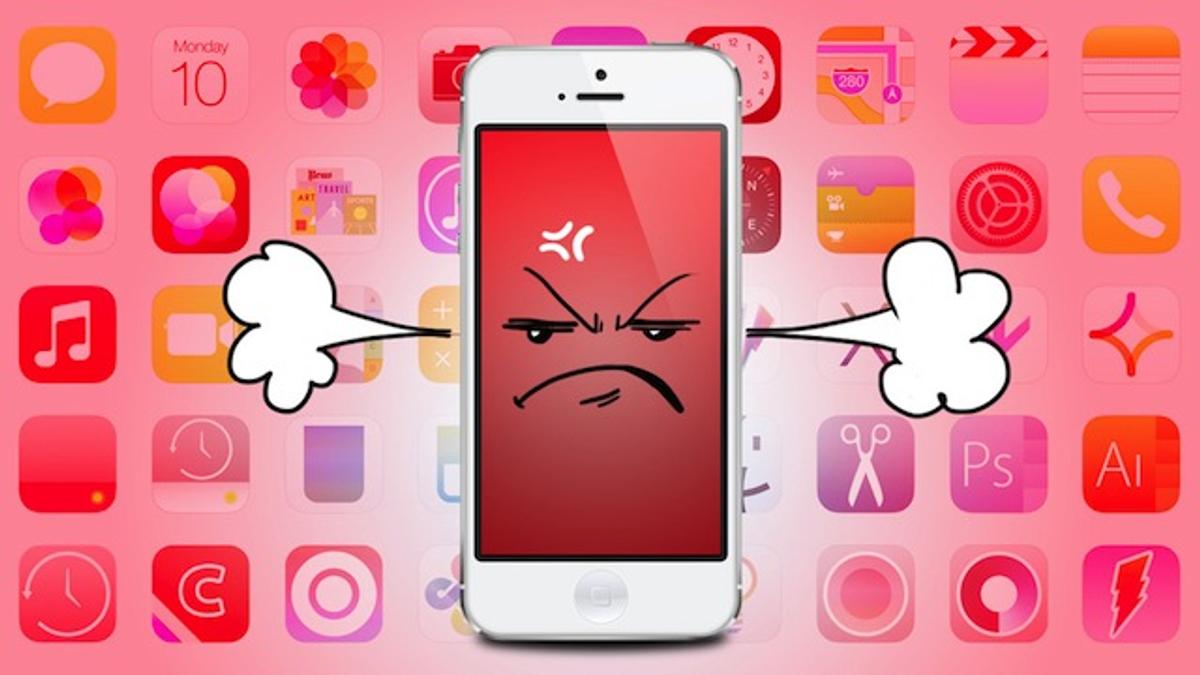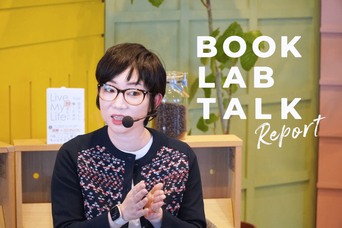新しいバージョンのOSがリリースされると、ちょっとした問題や使いにくい点が生じることは多々あります。iOS 7も例外ではありません。今回は、特に使いにくそうな新機能6つをピックアップし、その変更方法を紹介します。
1.視差効果をオフにする
iOS 7ではデバイスを傾けると背景画像も少しスクロールするという「視差効果」が採用されています。クールな仕掛けですが、そこまで便利というわけではありません。特にiPadのようにスクリーンが大きい場合、邪魔に感じる人も多いでしょう。この視差効果は次の方法でオフにできます。
「設定」>「一般」>「アクセシビリティ」>「視差効果を減らす」をオンする
2.アプリ使用中はコントロールセンターをオフにする
「コントロールセンター」は画面下部から上にスワイプするだけで、使いたいアプリケーションにすぐにアクセスできたり、Wi-Fiのオン/オフといった調整を簡単にできたりする機能です。
便利ですが、アプリやゲームの操作中に意図せずこのコントロールセンターが表示されてしまうことも考えられます。そんな時のためにアプリの使用中にはコントロールセンターをオフに設定しましょう。
「設定」>「コントロールセンター」>「App内でのアクセス」をオフにする
3.バッテリーを節約するため、「Appのバックグラウンド更新」をオフにする
詳しい検証はまだできていませんが、第3世代iPad上でiOS 7を使うとバッテリーの消耗がとても速くなると言われています。この問題の解決策が「Appのバックグラウンド更新」をオフにすることです。
この機能はWi-Fiやモバイルデータ通信に接続した際に、アプリがコンテンツをバックグラウンドで更新するのを許可する機能であり、便利なもののバッテリーをかなり消耗します。
「設定」>「一般」>「Appのバックグラウンド更新」をオフにする
4.通知センターを従来の形式に戻す
iOS 7の通知センターは従来のものから大きく変更されました。カレンダーの情報に基づいて、今日・明日の予定が表示される機能や、天気の概要が表示される機能が追加されました。
もし従来の通知センターの表示に戻したい場合には次の方法を試してみてください。
「設定」>「通知センター」内の「今日の表示」「今日の概要」「明日の概要」をオフにする
5.アプリの自動アップデートをオフにする
アプリの自動アップデート機能はiOS 7から登場した新機能です。こちらも便利な機能ですが、バグのあるアップデートを自動的にインストールしてしまう可能性がある、そもそも新機能は必要ないなどの理由から、オフにしておいてもよいかもしれません。
「設定」>「iTunes & App Store」>「自動ダウンロード」>「アップデート」をオフにする
6.メッセージの送り主をフルネームで表示する
iOS 7の初期設定では、メッセージの送り主の名前がフルネームで表示されません。送り主の名字がうんざりするほど長い場合などには便利ですが、同じ名の友人が複数いる場合には逆に不便です。
「設定」>「メール/連絡先/カレンダー」>「連絡先」>「略称」をオフにする
Thorin Klosowski(原文/訳:佐藤ゆき)